「LINE公式アカウントってどうやって操作したらよいの?」
「LINE公式アカウントはどのように活用できるんだろう…」
LINE公式アカウントを自社のビジネスで利用したいけれど、その操作感が分からず導入を躊躇している人は多いのではないでしょうか?
本記事では、LINE公式アカウントの基本的な操作方法を解説しながら、どのような機能が活用できるのかについて解説します。
これからLINE公式アカウントを利用したいと考えている方や、導入したはいいけれど、なにからはじめて良いか分からない方は、ぜひ参考にしてください。
LINE公式アカウント開設時の操作方法
まずは、アカウントの開設方法やログイン方法など、LINE公式アカウントの「始め方」について解説します。
「なんだかむずかしそう…」と感じている方も、それぞれのステップをひとつずつ確認することで、スムーズにLINE公式アカウントの利用をスタートできるはずです。
LINE公式アカウントの開設方法
LINE公式アカウントを開設するために、まずは公式ページにアクセスしましょう。ページ内の「アカウント開設」か「LINE公式アカウントをはじめる」から手続きを進めます。
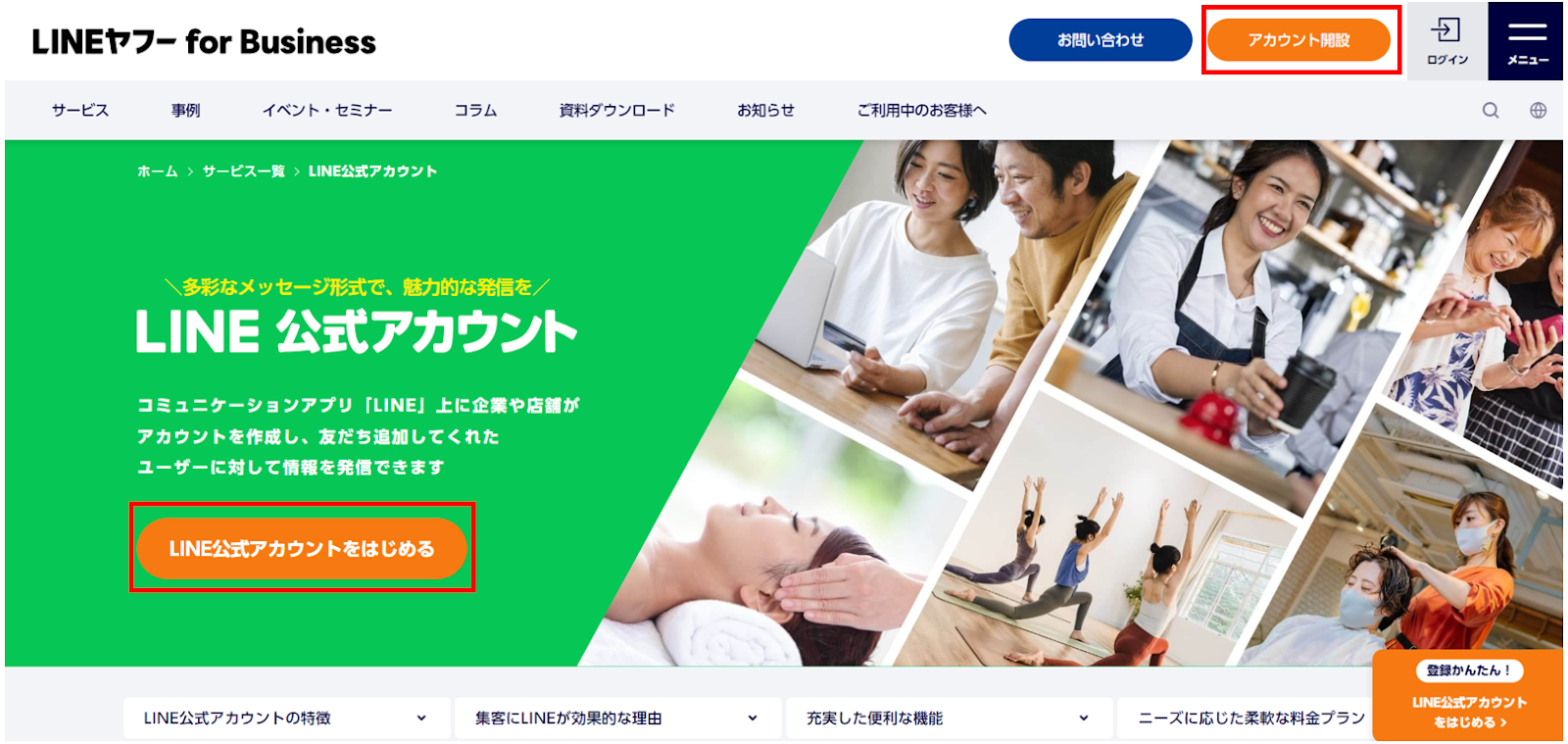
下記の画面が表示されるので、メールアドレスを入力し、送られてきた登録用リンクからLINEビジネスIDの登録を行いましょう。
また、個人のLINEアカウントでログインすることも可能です。「LINEアカウントで登録」を選択し、個人のLINEにログインする情報を入力、あるいはQRコードを読み込み個人アカウントと連携すると、LINE公式アカウントの作成に進めます。
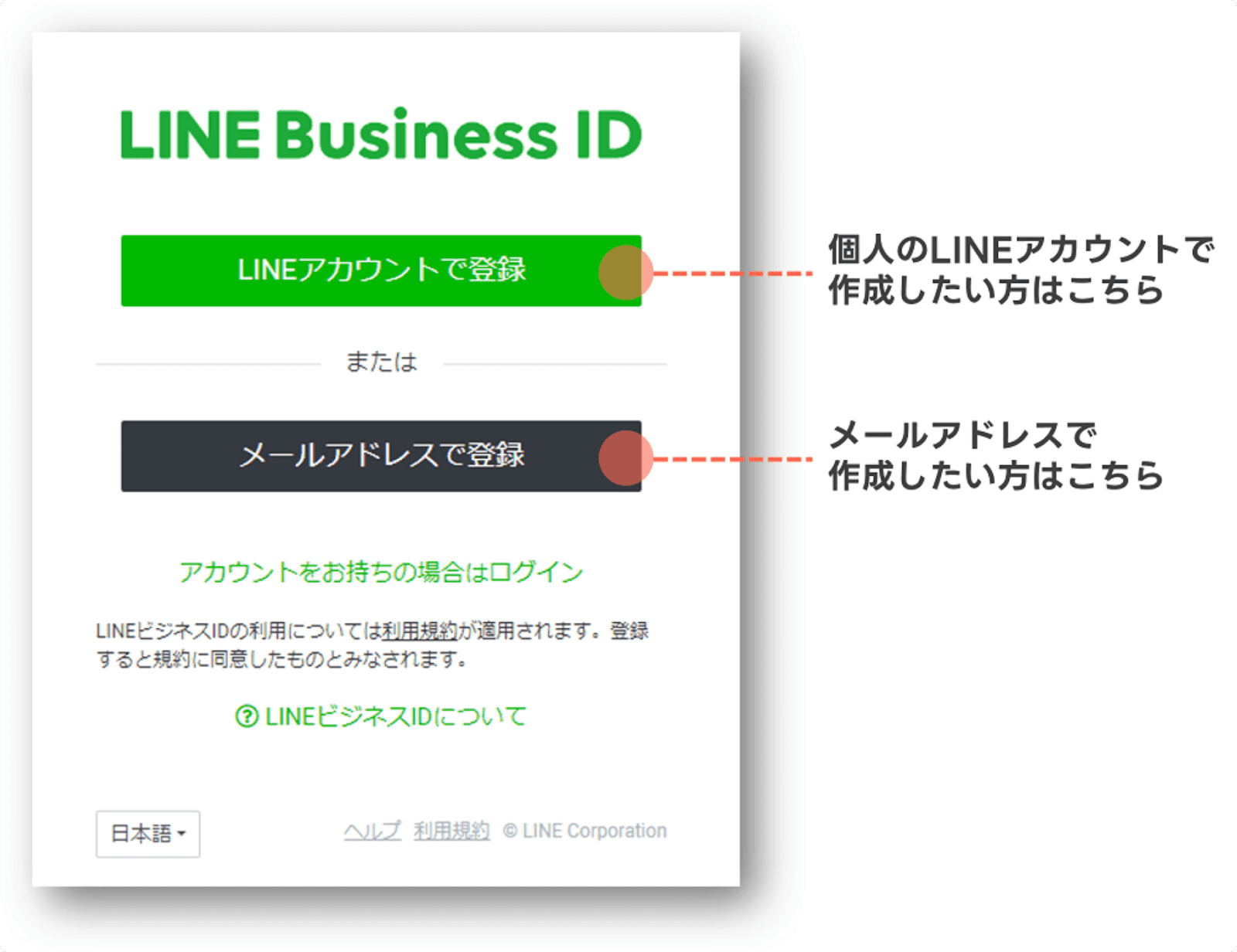
アカウント作成画面では、ユーザー名やアカウント名のほか、会社の所在地や業種などを入力します。入力のために身分証明書などを用意する必要はありません。
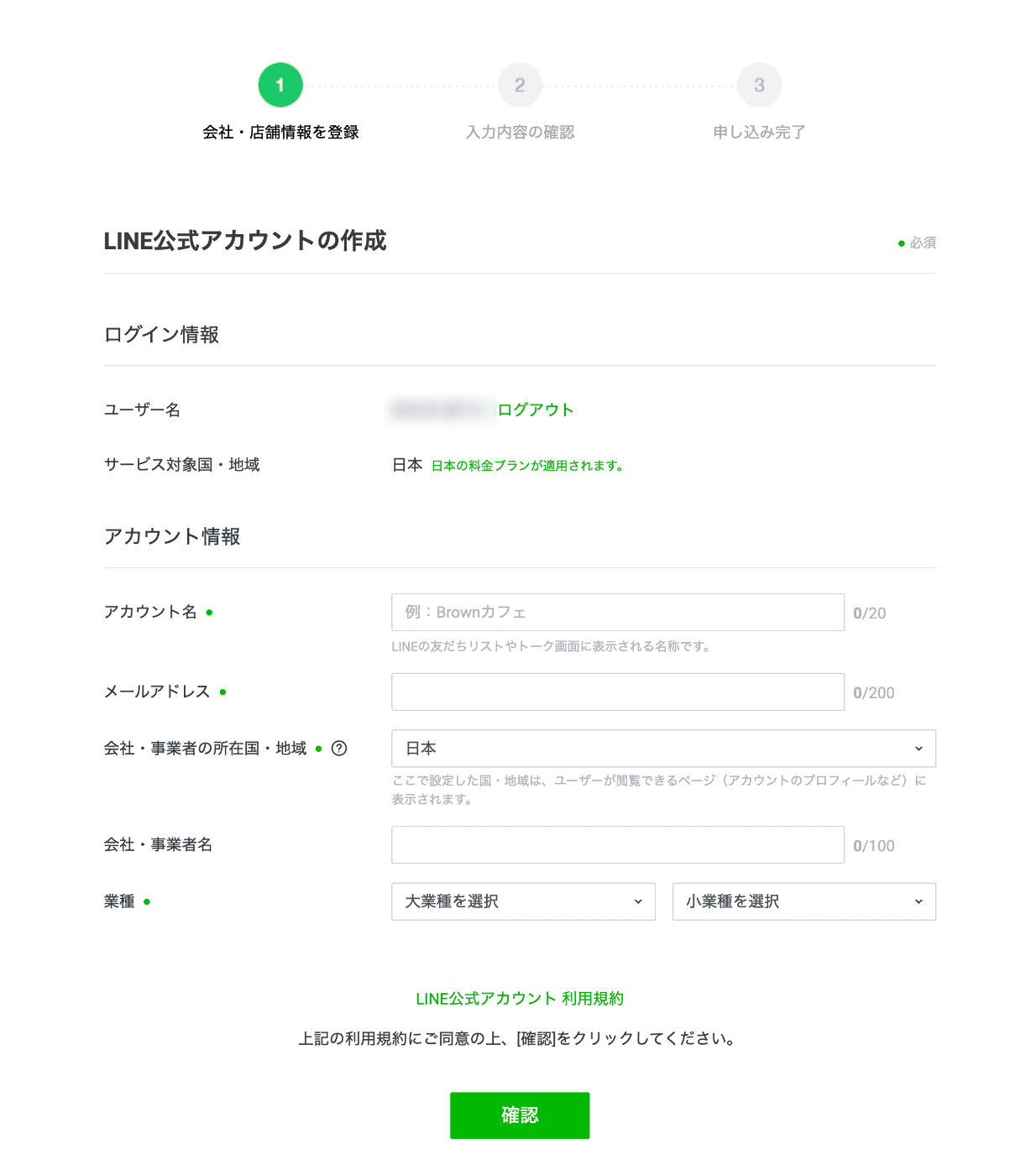
アカウントの開設は無料で行えるほか、法人だけでなく個人も開設可能です。詳しくは下記の記事をご確認ください。

LINE公式アカウントのログイン方法
アカウントが開設できたら、次に「LINE official Account Manager」へのログインを行います。
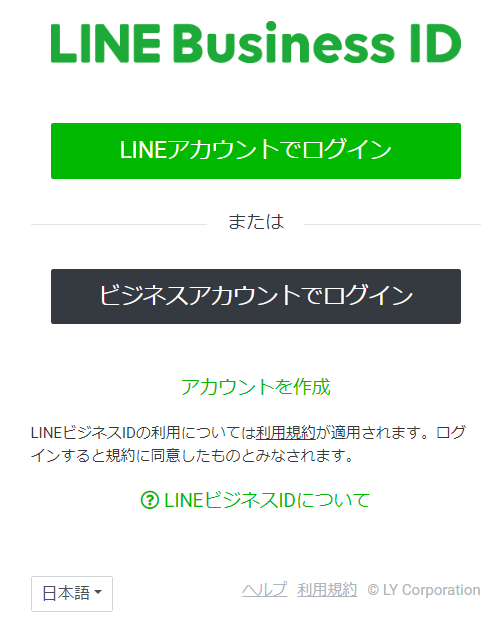
ログインには通常版LINEのアカウントか、ビジネスアカウントを選択できます。登録済みのメールアドレスとパスワードを入力しましょう。
下記の記事ではLINE公式アカウントのログイン方法のほか、その他サービスへのログイン手順、ログインできないときの対処法もまとめているので、迷った際はぜひ参考にしてください。

LINE公式アカウントの初期設定
アカウントを作成し、管理画面にログインできたら、次にLINE公式アカウントの初期設定を進めます。ホーム画面右端の「設定」をクリックしてください。
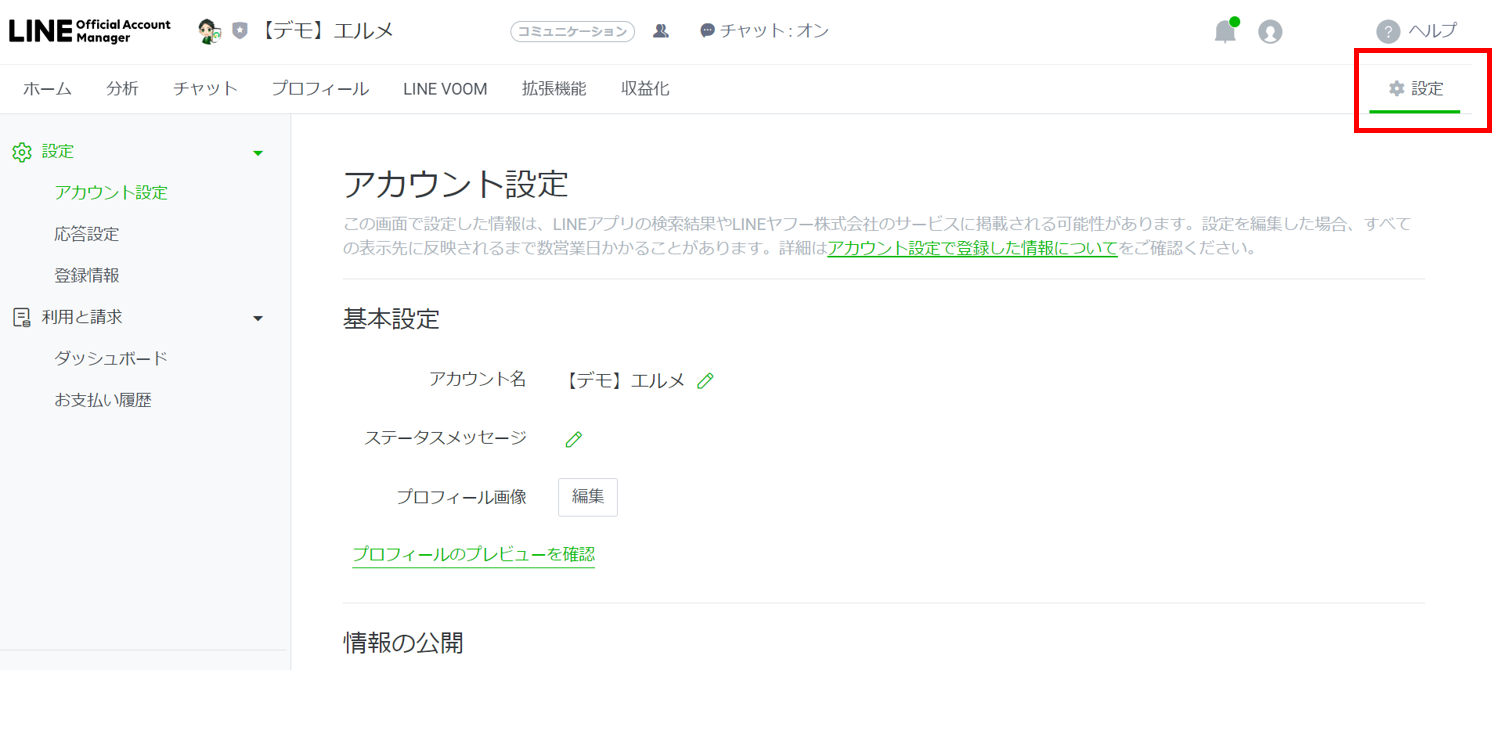
アカウントの基本情報や利用する機能の設定、社内メンバーの権限管理などを行います。特に「アカウント名」や「アイコン」はアカウントの「顔」とも言える部分なので、しっかり設定しておきましょう。
初期設定のあとは、プロフィールの設定を行います。プロフィールはホーム画面上部の「プロフィール」から作成していきます。
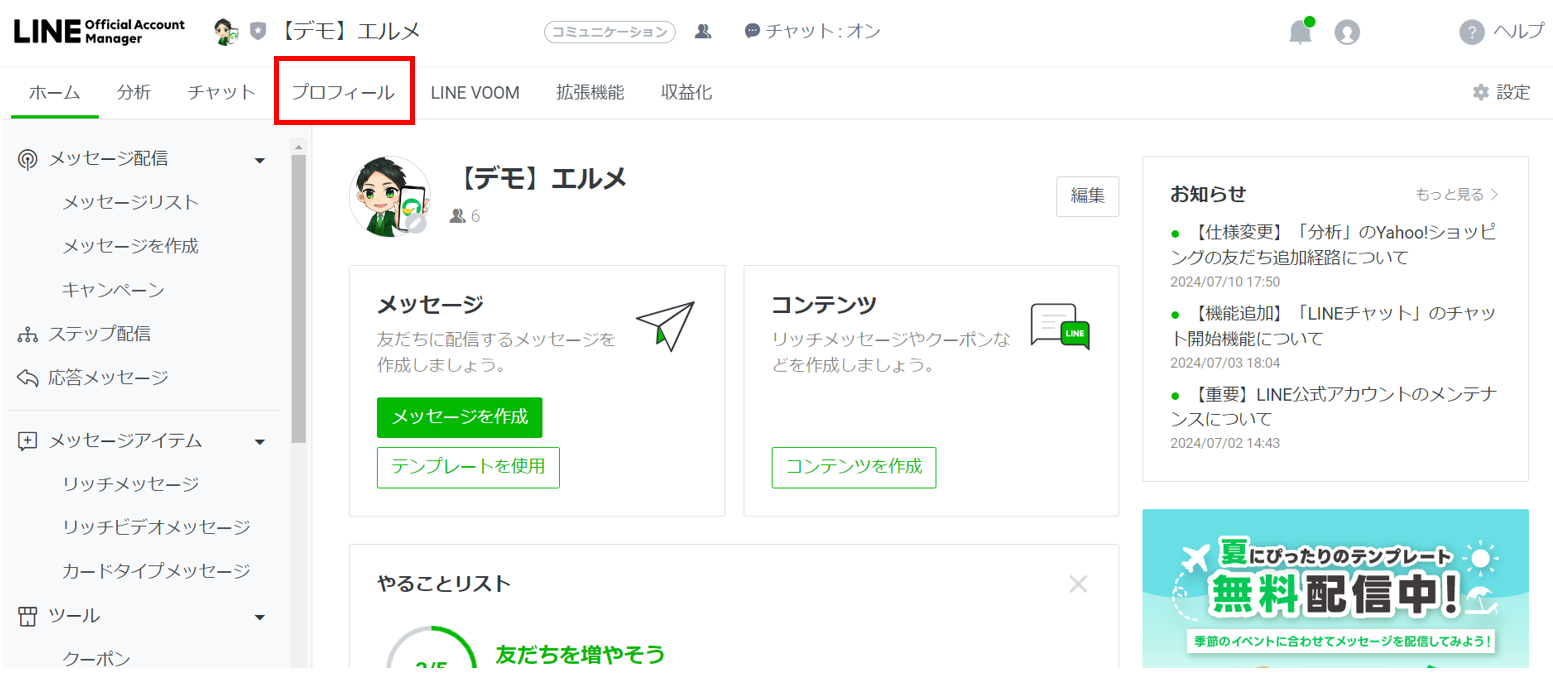
プロフィールはユーザーがLINE公式アカウントのアイコンをタップしたときに表示される画面です。店舗の住所や背景画像などを設定します。
続いて「あいさつメッセージ」も設定しておきましょう。あいさつメッセージは、ユーザーが自社アカウントを友だち追加をしてくれた際に、最初に自動送信されるメッセージを指します。
あいさつメッセージはホーム画面の左側、「トークルーム管理」内の「あいさつメッセージ」から作成します。
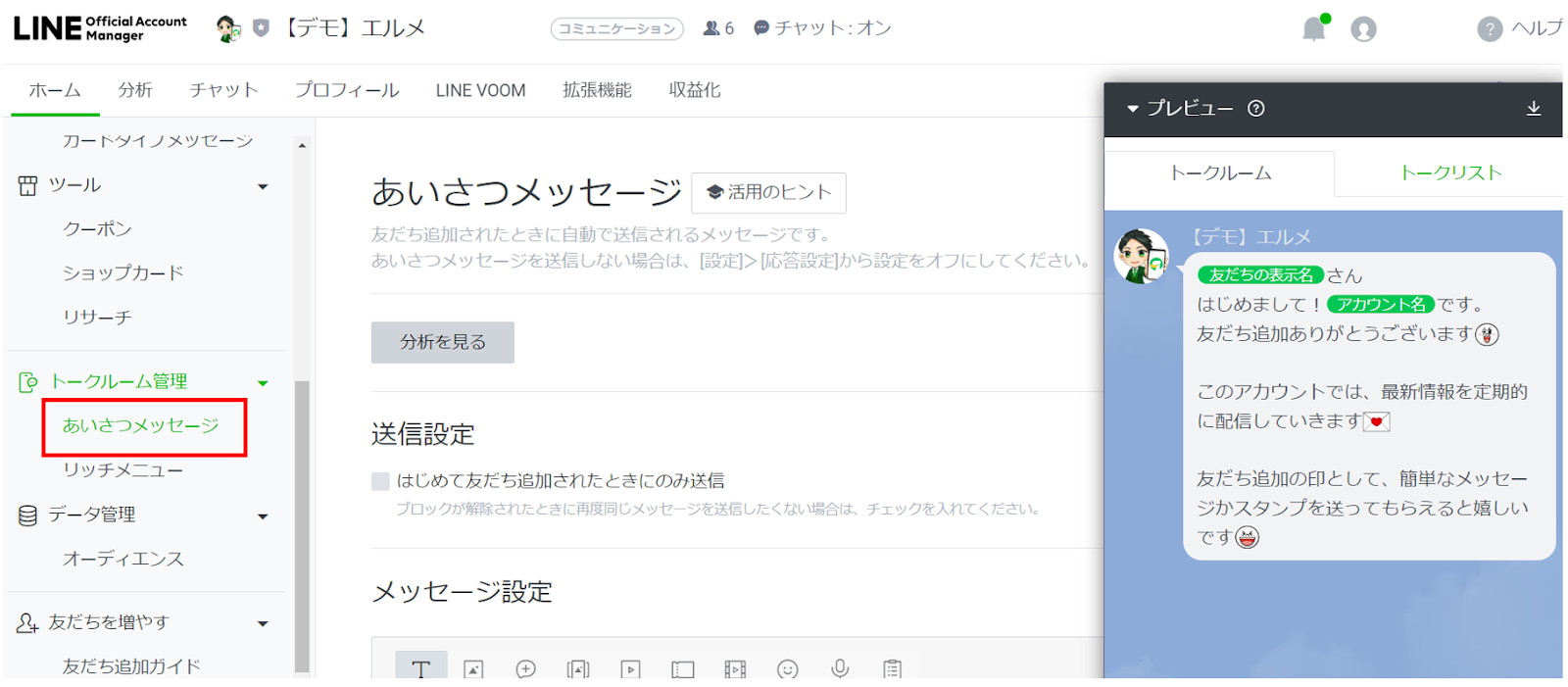
下記の記事では、上記で説明したような初期設定の流れや、各項目の詳しい内容について開設しているので、ぜひ併せてチェックしてください。

友だちを増やす方法
アカウントを開設し、初期設定まで完了したら、いよいよ友だち(自社のアカウントを追加してくれたユーザー)集めを行います。友だちが増えれば増えるほど、ターゲティングメッセージなど利用できる機能が増え、集客・販促効果が高まります。
友だちを増やすには、自社のWebサイトなどでLINE公式アカウントの存在をアピールするほか、SNSにLINE公式アカウントのURLを貼り付けて宣伝したりするなど認知度アップを図る必要があります。
また、割引クーポンを配布したり、プレゼント企画を実施したりするなど、ユーザーが魅力的に思える施策を用意することも効果が見込めます。
友だちを増やすコツや注意点については下記記事で詳しく解説しているので、ぜひチェックしておいてください。

LINE公式アカウント管理画面の操作方法
LINE公式アカウントの運用はすべて管理画面(LINE official Account Manager)で操作します。こちらから管理画面へログインしましょう。
ホーム画面上部には、下記のタブが設定されており、それぞれの項目から各機能を選択できるようになっています。
- ホーム
- 分析
- チャット
- プロフィール
- LINE VOOM
- 拡張機能
- 収益化
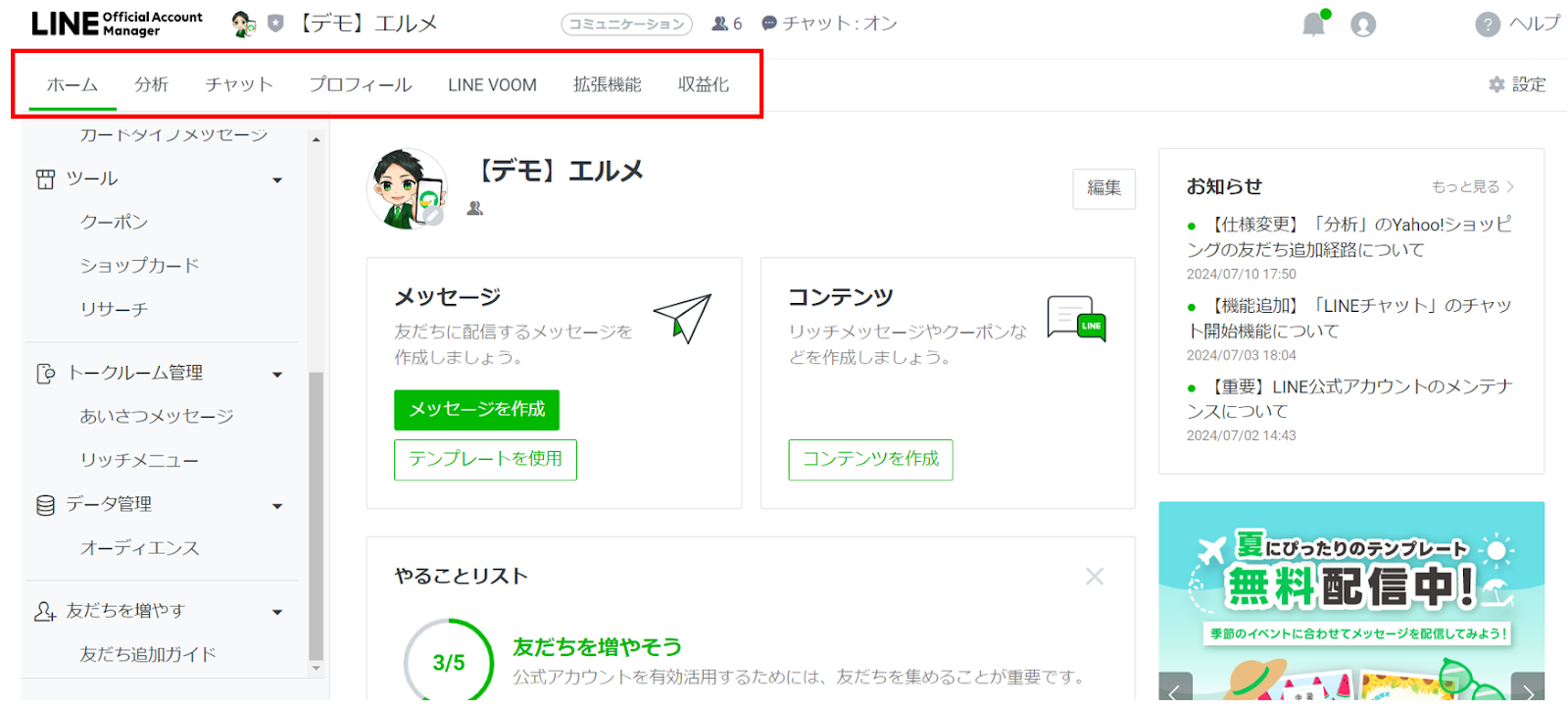
例えば、「チャット」のタブから特定のユーザーに個別メッセージを送ったり、「分析」のタブからメッセージや友だちの統計を確認することも可能です。
LINE公式アカウントの管理画面の操作方法については下記の記事を参照してください。

LINE公式アカウントのメッセージ配信の操作方法
メッセージの配信は、LINE公式アカウントでユーザーとコミュニケーションを行うための基本機能です。効果的なメッセージを配信し、集客や販促に役立てましょう。
メッセージを配信するには、ホーム画面の左側にあるサイドメニューから「メッセージ配信」をクリックし、「メッセージを作成」を選択します。
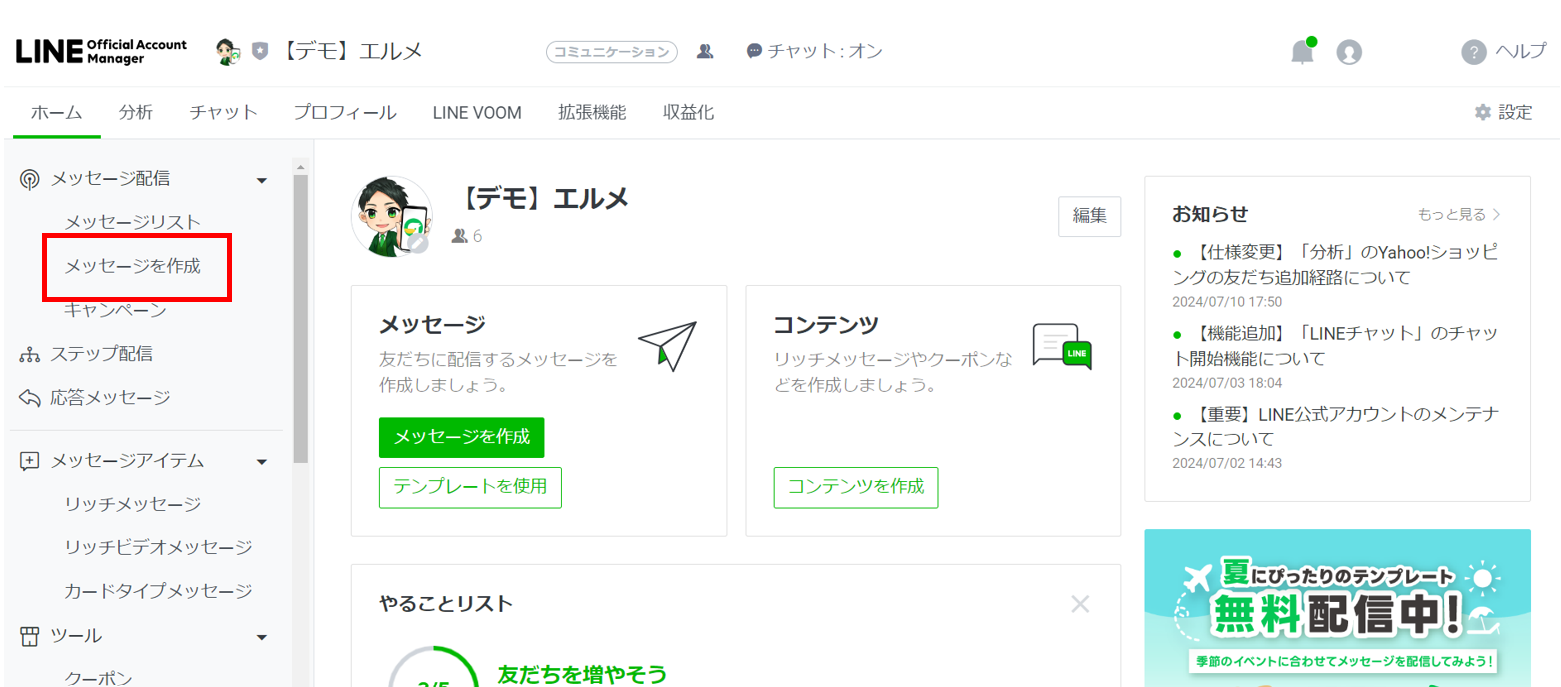
メッセージは一回の送信で3つまで作成でき、それぞれ500文字まで入力が可能です。プレビューを見ながらメッセージを作成しましょう。
メッセージは「今すぐ配信」するほか、事前に日時を指定して送ることも可能です。また本番の配信の前に社内メンバーで内容を確認したいときは「テスト配信」を活用しましょう。
メッセージ配信の詳しい内容については、下記の記事を参照してください。

絞り込み配信の設定方法
LINE公式アカウントのメッセージ配信では、友だち全員に同じメッセージを送る「一斉送信」のほか、特定のユーザーだけに絞った「絞り込み配信」が利用できます。
LINE公式アカウントの利用料金は月ごとのメッセージ配信数で決まってくるので、コストを抑えて運用するには絞り込み配信の活用が欠かせません。
絞り込み配信を行うには、「メッセージ配信」の「配信先」で「絞り込み」を選択しましょう。絞り込み配信では「性別」「年齢」「地域」などの「属性」で分けたユーザーのほか、「メッセージを開封した人」や「リンクをクリックした人」など、行動パターンで分類した「オーディエンス」にもメッセージを送れます。
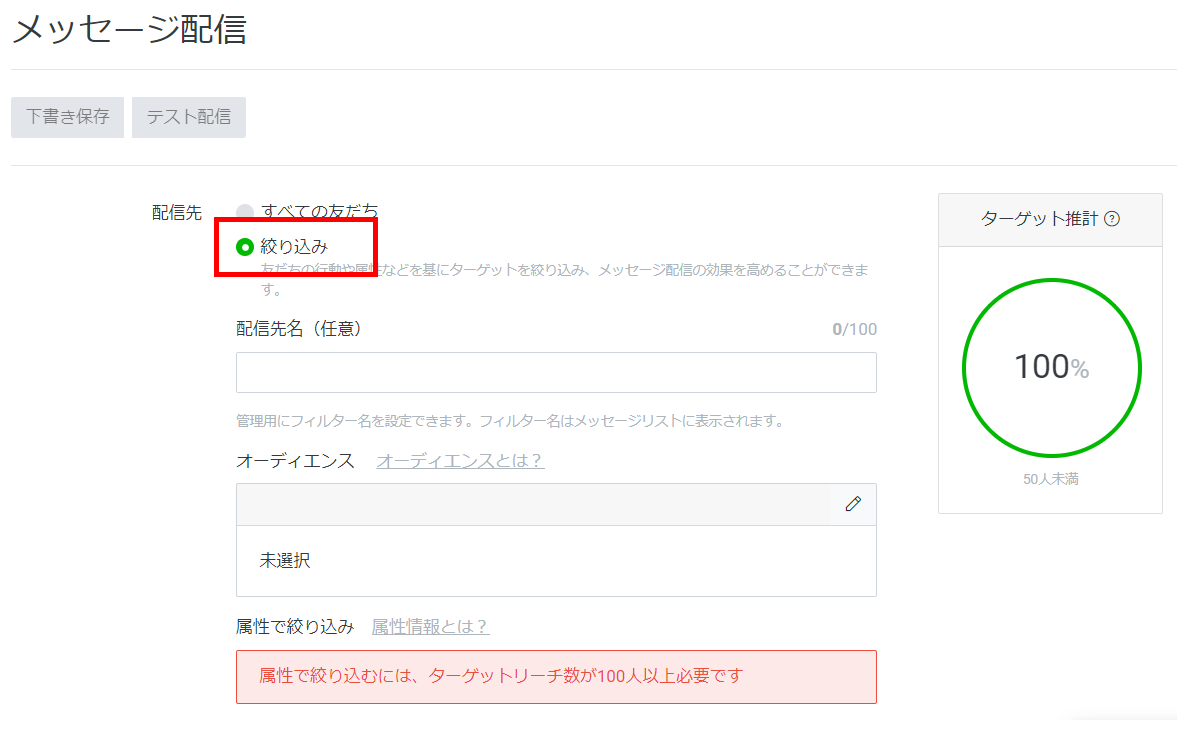
ただし、絞り込み配信を行うには、一定数以上の友だちを集めておく必要があります。絞り込み配信の詳細については下記の記事をご確認ください。

さまざまな種類のメッセージが利用できる
LINE公式アカウントのメッセージ配信で送れるのは、テキストメッセージだけではありません。主に下記のような内容を送信することができます。
- テキストメッセージ
- リッチメッセージ
- リッチビデオメッセージ
- カードタイプメッセージ
- 画像・動画
- スタンプ
- クーポン
クーポンを送るなど配信内容に工夫を加えれば、単なる情報発信だけでなく、直接的に集客につなげることも可能です。
LINE公式アカウントの活用事例も参考にする
LINE公式アカウントは、単にユーザーへ情報発信を行うだけでなく、自社サービスのリピーターを増やしたり、顧客対応の精度をアップさせたりするなど、さまざまな用途に活用できます。
成果を上げていくには、各機能の使い方を理解するだけでなく、他社・他業種の活用事例を参考にすることも大切でしょう。
下記の記事では業種別のLINE公式アカウント活用事例を紹介しています。自社にも横展開できることがないか、ぜひチェックしてみてください!

まとめ|LINE公式アカウントの操作方法を理解しよう
本記事ではLINE公式アカウントの基本的な操作方法や使い方について解説しました。LINE公式アカウントは単なるコミュニケーションツールにとどまらない、さまざまな機能を備えています。
効果的に運用するには、単に操作方法を理解するだけでなく、メッセージの内容を工夫したり、他社の成功事例を参考にしたりするなど、継続的なブラッシュアップが欠かせません。
さらにL Message(エルメ)などの拡張ツールを利用すれば、ユーザーの分析精度を上げたり、機能の自動化を行えるなど、より高度なサービスを利用できます。
L Message(エルメ)は初期費用・月額費用0円から利用可能なので、LINE公式アカウントをフル活用したい方は、ぜひ導入をご検討ください。






